| 「」はプログラムメニュー項目を、『』はメッセージを表しています。 []はお客さまのユーザIDや環境設定等によって変わるところです。 文中の例では、ユーザIDが"ichiro"として説明しております。 注)利用開始日が、98年5月15日以降の会員の方は、 [サブアドレス].synnet.or.jpのようになります。ご注意下さい。 |
| ※Exchangeをインターネットメールとして使うためには、「インターネットメール」という「インフォメーションサービス」が必要となります。これは、Microsoft
Plus!を購入するか,パソコンやインターネット関連の雑誌などで配布されているMicrosoft
Internet Explorer 2.0を入手し、インストールすることによって利用できます。 |
|
□「コントロールパネル」の中の「メールとファックス」をダブルクリックします。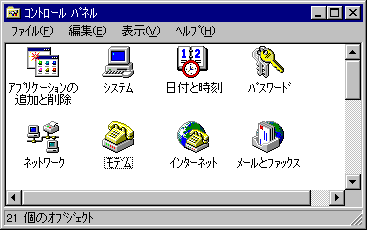 |
□「サービス」タブで「インターネットメール」を選択状態とし、「プロパティ(R)」ボタンをクリックします。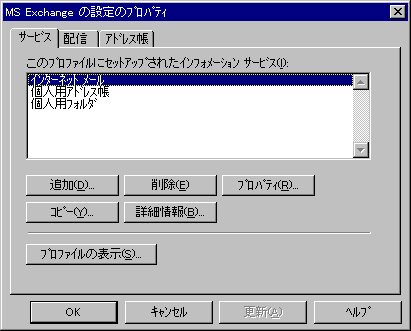 |
□「インターネットメール」の「全般」タブのダイアログを、以下のように設定します。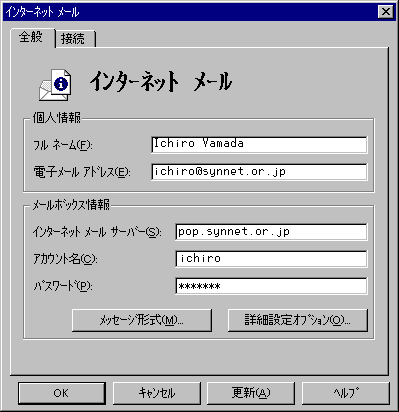 「個人情報」の枠内 ・「フルネーム(F):」ローマ字で名前を入力 ・「電子メールアドレス(E):」[ユーザ名]@synnet.or.jp 例)ichiro@synnet.or.jp 注)利用開始日が、98年5月15日以降の会員の方は、 [ユーザ名]@.[サブドメイン].synnet.or.jpとなります。 例)ichiro@na2.synnet.or.jp 「メールボックス情報」の枠内 ・「インターネットメールサーバー(S):」pop.synnet.or.jp 例)pop.synnet.or.jp 注)利用開始日が、98年5月15日以降の会員の方は、 pop.[サブドメイン].synnet.or.jpとなります。 例)pop.na2.synnet.or.jp ・「アカウント名(C):」[ユーザ名] (※メールログイン名です) 例)ichiro ・「パスワード(P):」[パスワード]を入力します |
□同メニューの右下の「詳細設定オプション(O)」ボタンをクリック後のダイアログを、以下のように設定します。 ・「次のメールサーバーにすべての送信メールを転送します(F):」 smtp.synnet.or.jp 例)smtp.synnet.or.jp 注)利用開始日が、98年5月15日以降の会員の方は、 smtp.[サブドメイン].synnet.or.jpとなります。 例)smtp.na2.synnet.or.jp 設定しましたら「OK」でメニューを閉じます。 |
□「全般」タグの左下の「メッセージ形式(M)」のボタンをクリックし、表示されたダイアログを以下のように設定します。 「メッセージを送信するときにMIMEを使用(M)」をチェックする |
□同メニューの「文字コードセット(C)」のボタンをクリックし、表示されたダイアログを以下のように設定します。 「メッセージで使用する拡張文字の文字コードセット:」 「日本語(JIS)」を選択します 設定しましたら「OK」ボタンをクリックしていき、「MIME文字コードセット」,「メッセージ形式」のメニューを閉じます。 |
□次に「インターネットメール」の「接続」タブをクリックし、以下のように設定されているか確認します。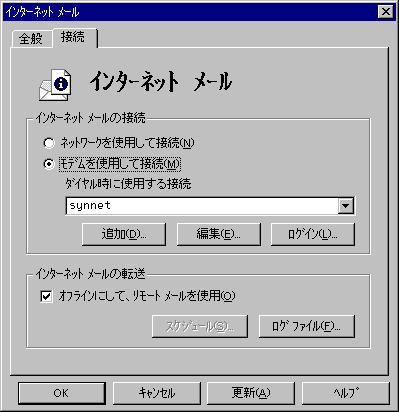 「インターネットメールの接続」の枠内 ・「モデムを使用して接続(M)」を選択します ・「ダイヤル時に使用する接続」[synnet]を選択します ※現在使用している接続名を選択します。 「インターネットメールの転送」の枠内 ・「オフラインにして、リモートメールを使用(O)」をチェック (ダイヤルアップIP接続では、通常はオフラインで使用します。) |
□「インターネットメールの接続」の枠内の「ログイン(L)」ボタンをクリックし、以下のように設定されているか確認します。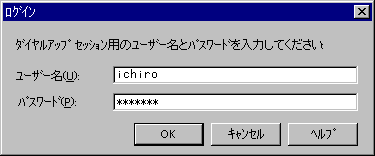 ・「ユーザー名(U):」[ユーザID] 例)ichiro ・「パスワード(P):」[パスワード]を入力します 設定を確認しましたら「OK」ボタンをクリックし、「ログイン」のメニューを閉じます。 |
| □「インターネットメール」のダイアログで、一番下にある「更新(A)」ボタンをクリックし設定を反映し、「OK」ボタンをクリックしてゆき全てのメニューを閉じます。 (設定変更がない場合は、「更新(A)」は押せない状態になっています。その場合は「OK」で閉じてください。) ※これらの設定はExchangeを再起動しないと有効となりません。設定変更した場合は、Exchangeを再起動してからご利用ください。 |
|
| Microsoft,Windows95,Microsoft Exchange,Microsoft
Internet Explorer,Microsoft Plus!は、米国 Microsoft
Corporationの米国およびその他の国における登録商標または商標です。 |